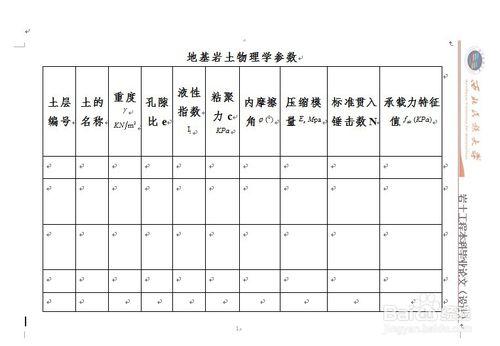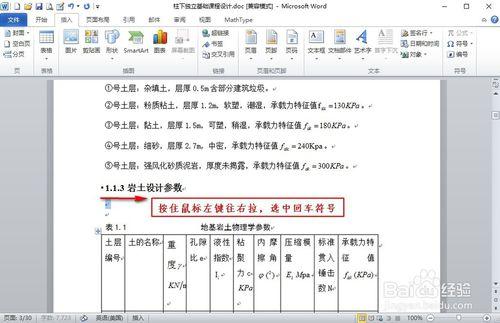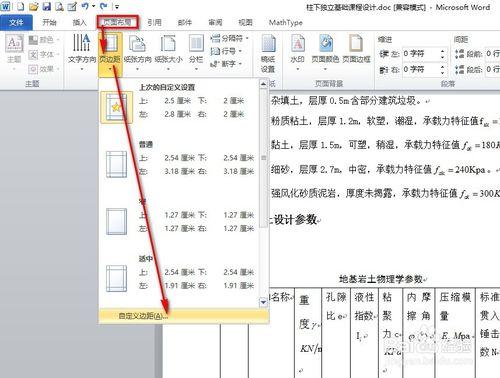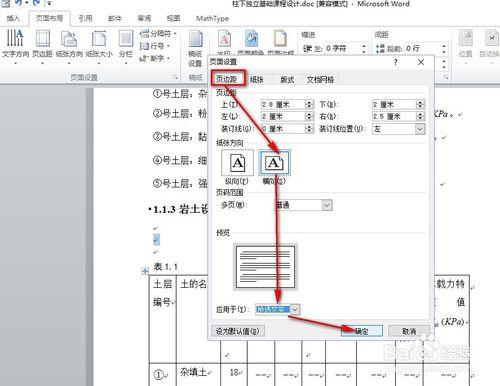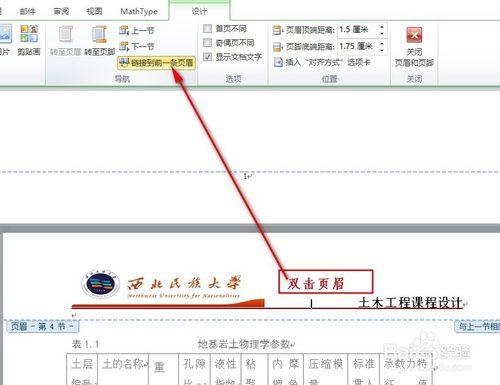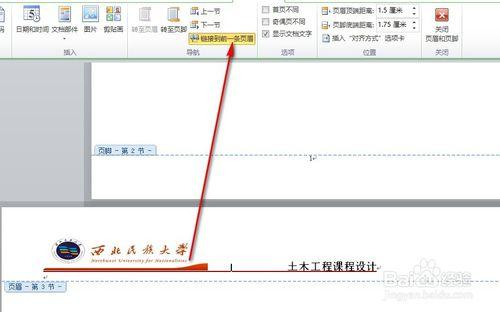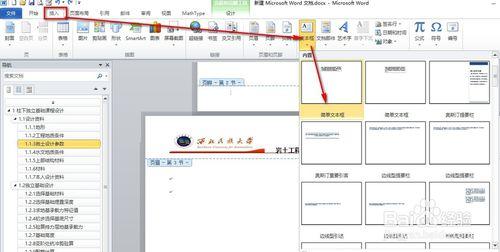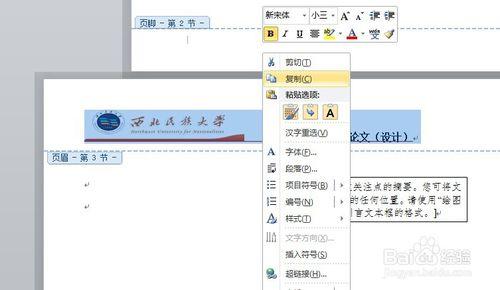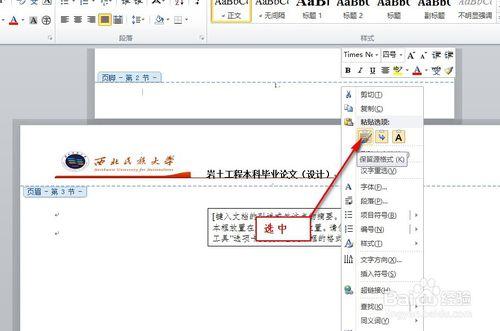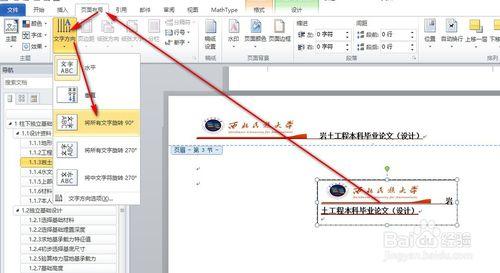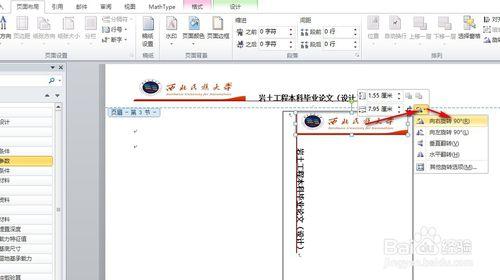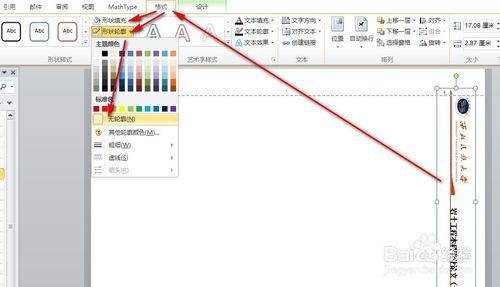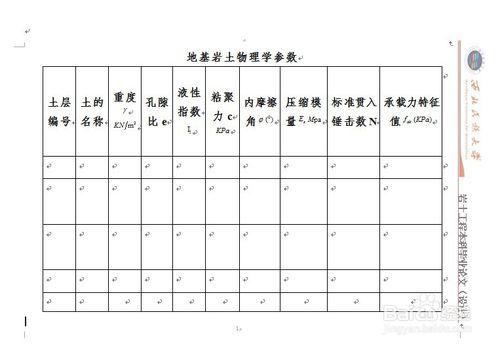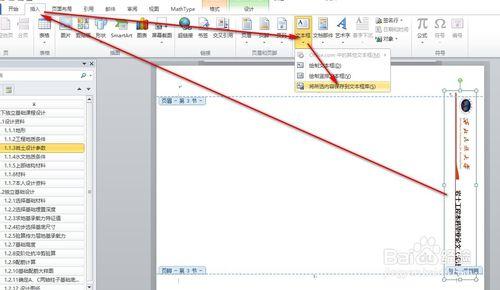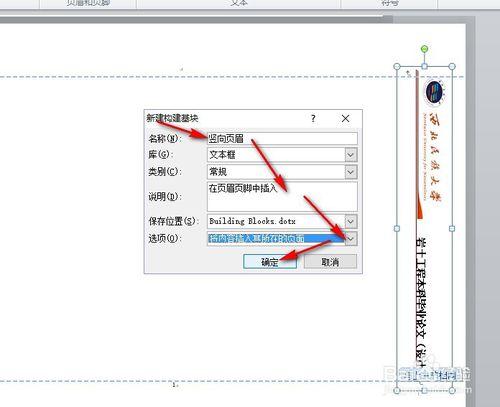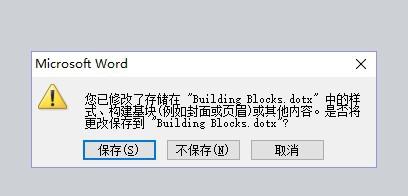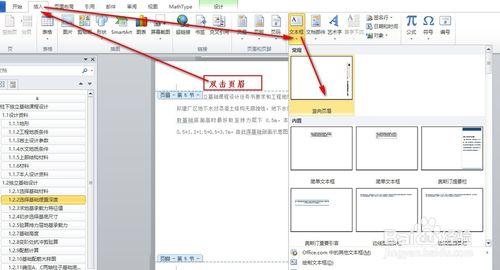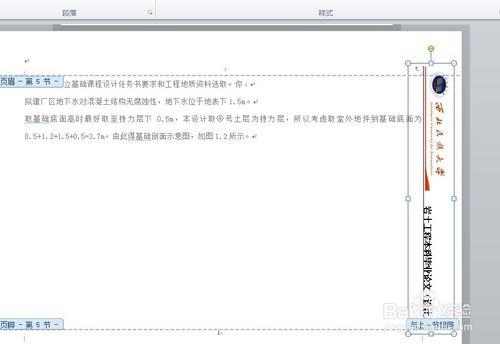在wrod中設定了橫向頁面, 但是頁首打印出來卻是在頁面的左側,非常不雅觀。簡單設定讓頁首在橫向頁中靠右顯示,即打印出來在頁面的上方,如下圖!!!
工具/原料
wrod 2010 及以上
Windows系統
方法/步驟
首先新增橫向頁面,在一個回車符號前面點選往右拉,選中回車符號。找到頁面佈局-頁邊距->自定義頁邊距。
在頁邊距中選擇紙張方向為橫向,應用於所選文字,確定!
雙擊插入的橫向頁面的頁首,在設計中點選取消連結到前一條頁首,同樣的方法取消其後一頁的連結到前一條頁首。(這樣是在編輯橫向頁面頁首的時候不會影響到其它地方的頁首)
雙擊橫向頁面的頁首,在插入->文字框->內建中找到第一個簡單文字框,點選插入。如圖
然後將原有的頁首剪下,貼上到插入的簡單文字框中,如下圖所示!
選中文字框,在頁面佈局中找到文字方向,點選將所有文字向右旋轉90度,如果頁首中有圖片 則選中圖片使其向右旋轉90度,如圖
接下來,將頁首文字框調整在合適的位置及適當的大小,然後在設計中取消文字框的形狀填充和形狀輪廓,在空白的頁面輸入相應的內容即可。如圖
以後要插入相同的頁首可以快速新增,方法如下
雙擊頁首,選中剛剛插入的文字框,在插入->文字框中點選將所選內容儲存到文字框庫。
在新建構建基塊 中設定其名稱(這裡設定為豎向頁首),新增說明是方便以後插入的檢視。選項中選擇為將內容插入其說在頁面,然後點選確認。這次關閉該文件時彈出如下提示框,點選確認即儲存到樣式庫中了。
下次要插入相同的頁首時(不一定時此文件,只要在這臺電腦上都可以),雙擊橫向頁面中的頁首,在文字框中可以看到新增的頁首,點選即可。
如果對您有幫助,麻煩您在下面為我投一票,萬分感謝!!!
注意事項
僅供參考!!!
要按照以上的方法一步一步的操作!!!